Juuste taustalt eemaldamine Photoshopis loetakse üheks kõige nõudlikumaks ülesandeks pilditöötluses. Minevikus oli peenete karvade eraldamine tihti töömahukas, püüdmata sealjuures pilti kahjustada. Kuid tänu viimastele arengutele Photoshopis ja KI-tehnoloogiate integreerimisele on see protsess oluliselt paranenud. Selles õpetuses näitan sulle, kuidas saad tõhusalt juukseid taustalt eraldada, kasutades uusi KI-põhiseid valimistööriistu ja neid lihtsate tehnikatega optimeerides.
Olulisemad teadmised
- Photoshop pakub võimsaid KI-Toega valimistööriistu.
- Valimise optimeerimise ja maskide rakendamisega saad puhtad tulemused.
- Värvidekontamineerimine aitab eemaldada soovimatuid värvitoone.
- Manuaalsed kohandused vastavalt vajadusele parandavad lõplikke tulemusi.
Juhend samm-sammult
Esmalt ava oma pilt Photoshopis ja alusta tegelase valimisega, kelle juukseid soovid taustast eemaldada. Selleks saad kasutada funktsiooni "Vali motiiv", mis hõlbustab su elu olulisel määral.
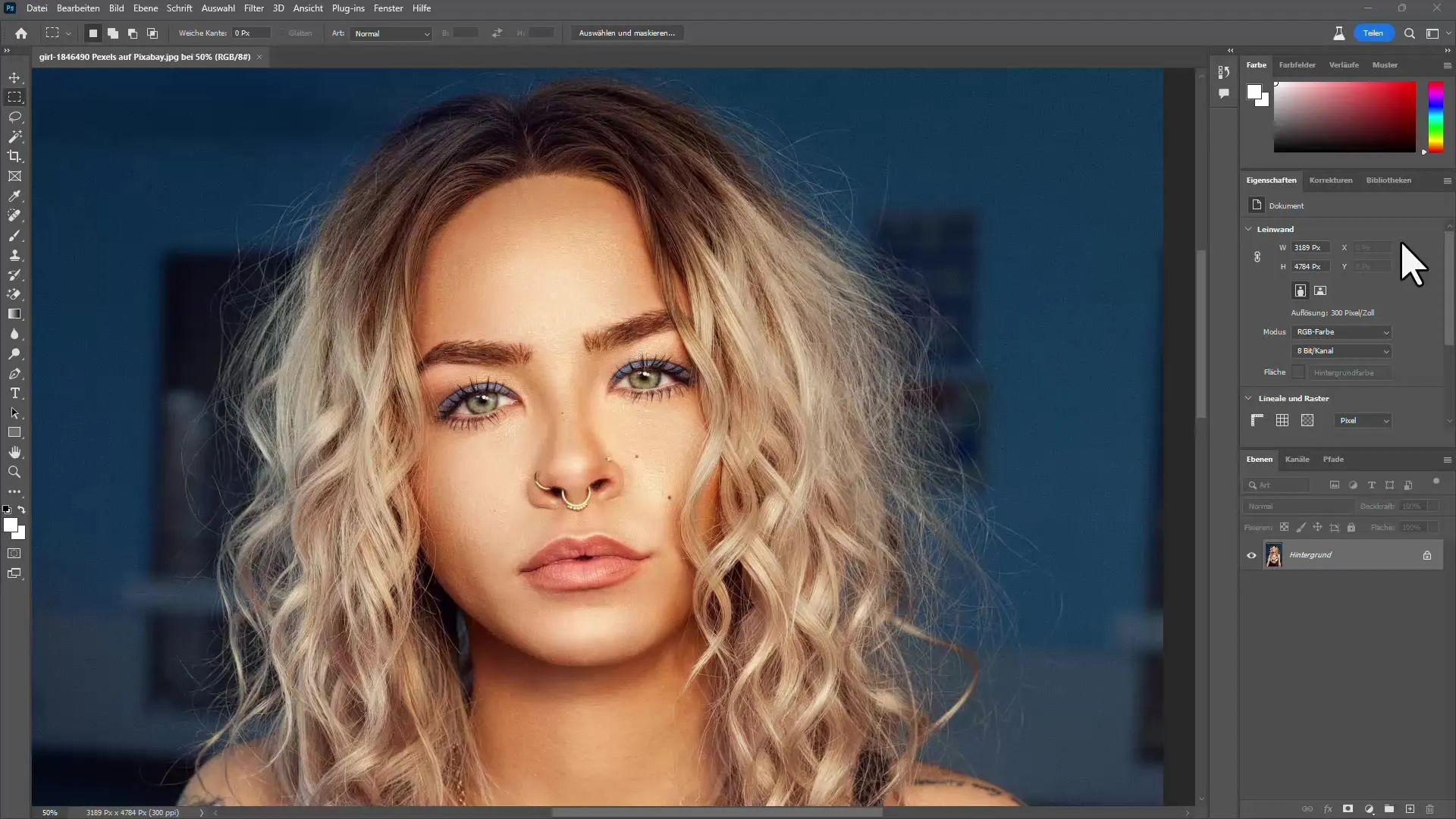
Mine menüüs ülemisse ribale "Valik" ja klõpsa "Vali motiiv". Photoshop proovib nüüd automatiseeritult KI abil inimese pildil valida.
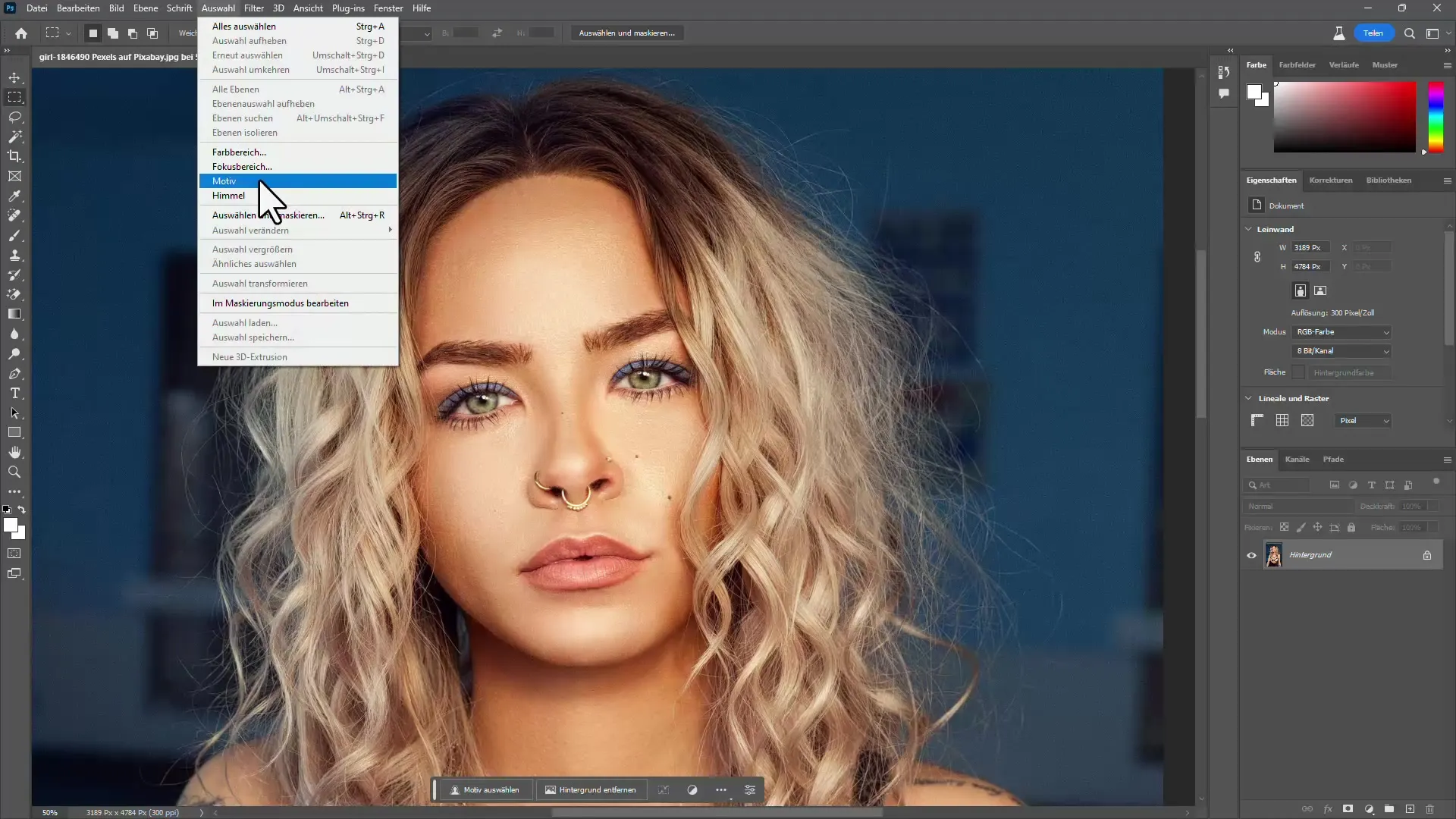
Kui valik on tehtud, suurenda veidi, et näha ülevaadet sellest, kui hästi valik toimis. Märkad, et taust on tavaliselt hästi tuvastatud.
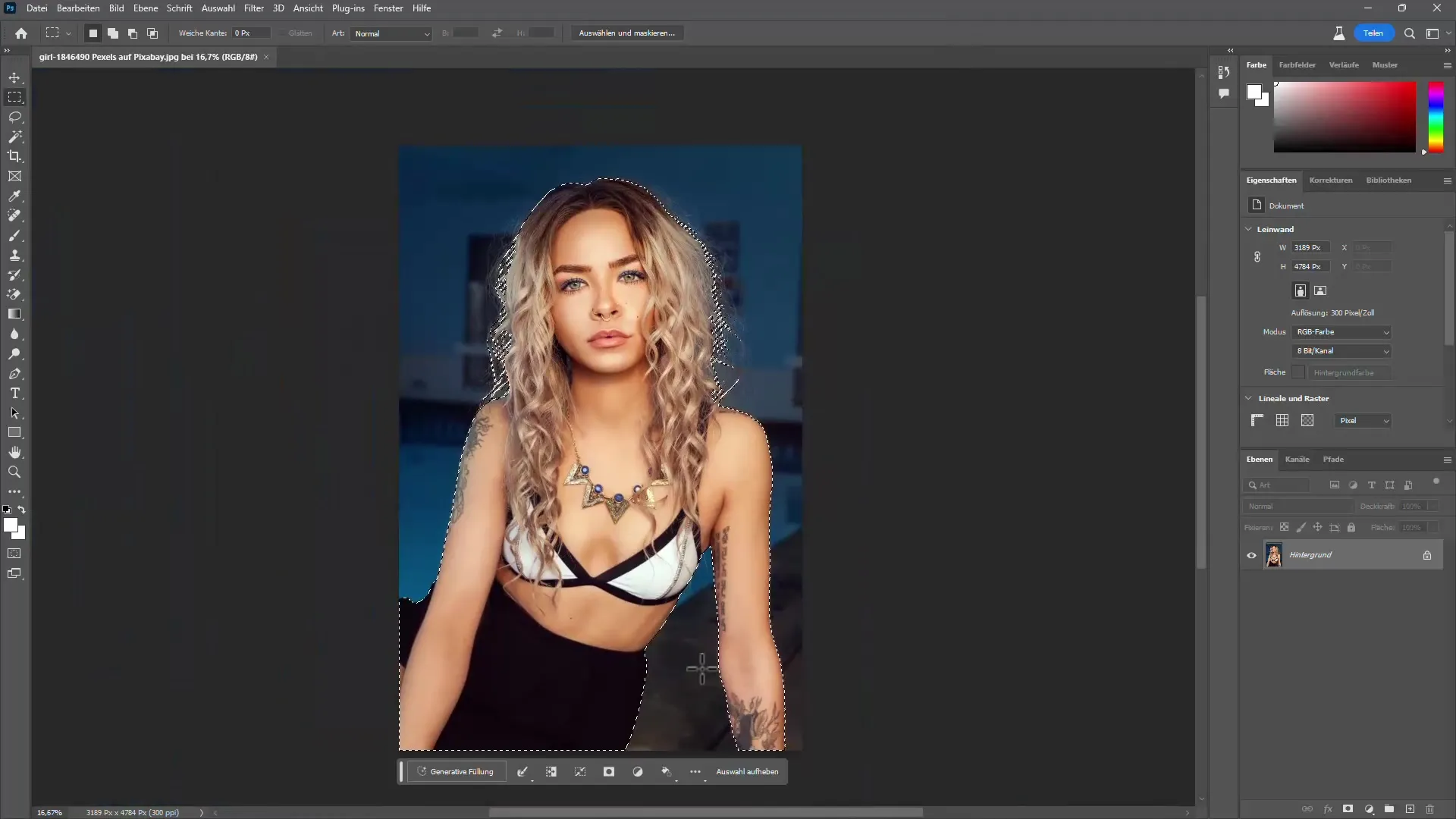
Valiku täpsustamiseks mine "Vali ja maski". See on oluline samm servade töötlemiseks, eriti keerulistes juuksepiirkondades.
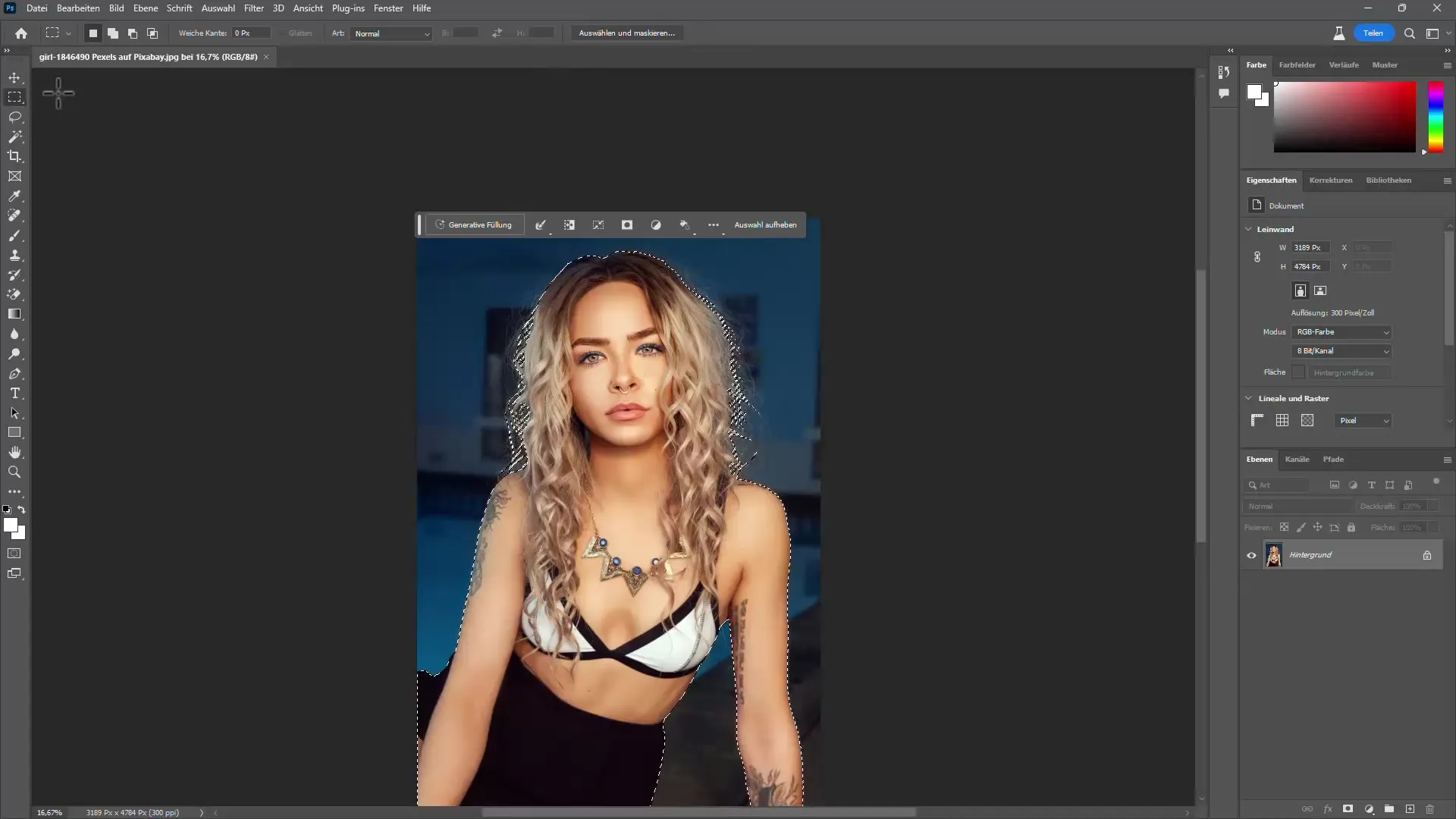
Siin saad aktiveerida erinevaid vaateid, et paremini näha, mis on taustalt välja lõigatud. Kasuta ka "Serva parandada" funktsiooni, et juuksekiudusid veelgi täpsustada.
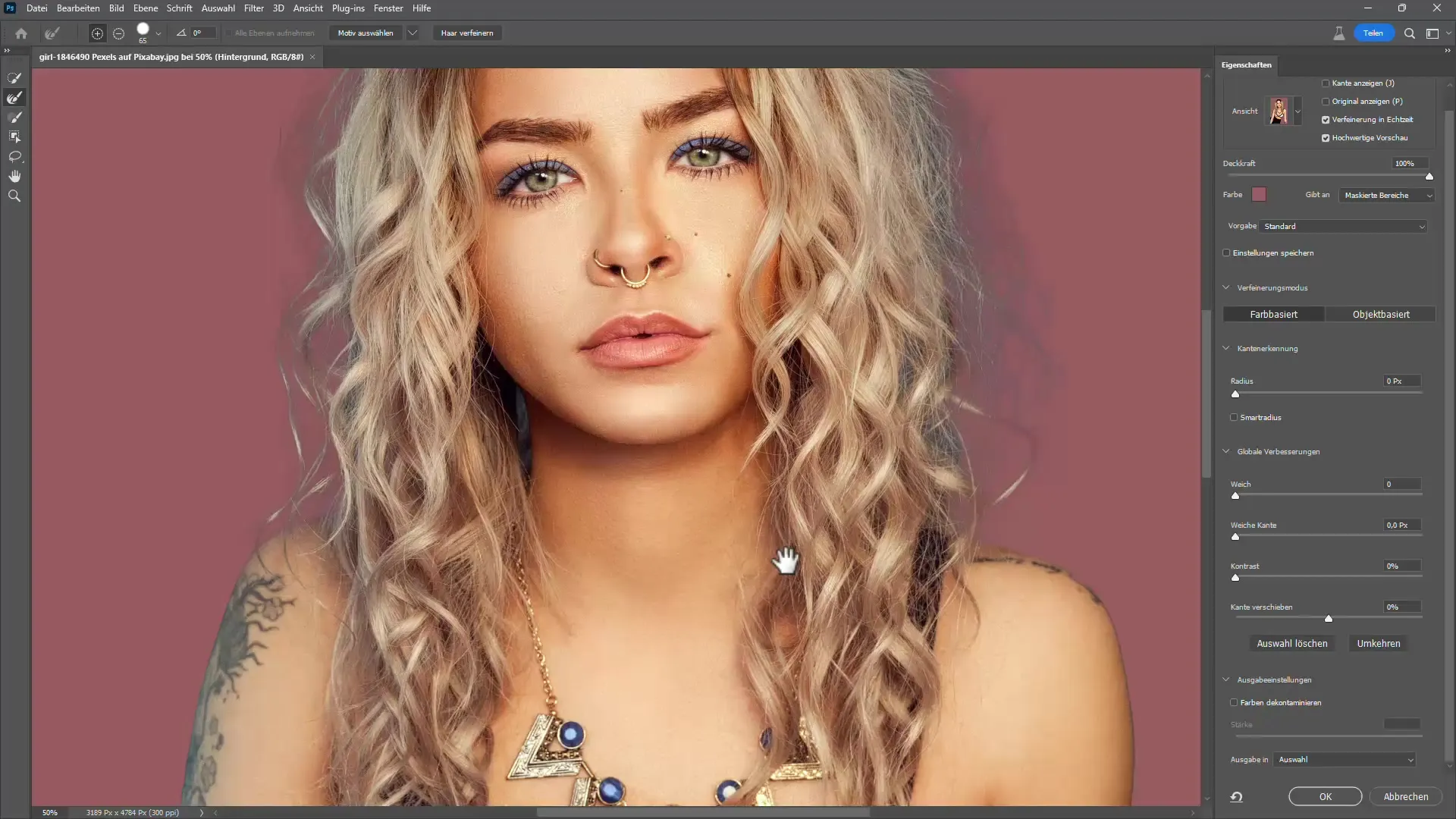
Nüüd oled valmis oma tulemuse kihi maskiks muutma. Selleks klõpsa "Väljundis" ja vali "Kihi mask". Nii salvestatakse muudetud valik maskina.
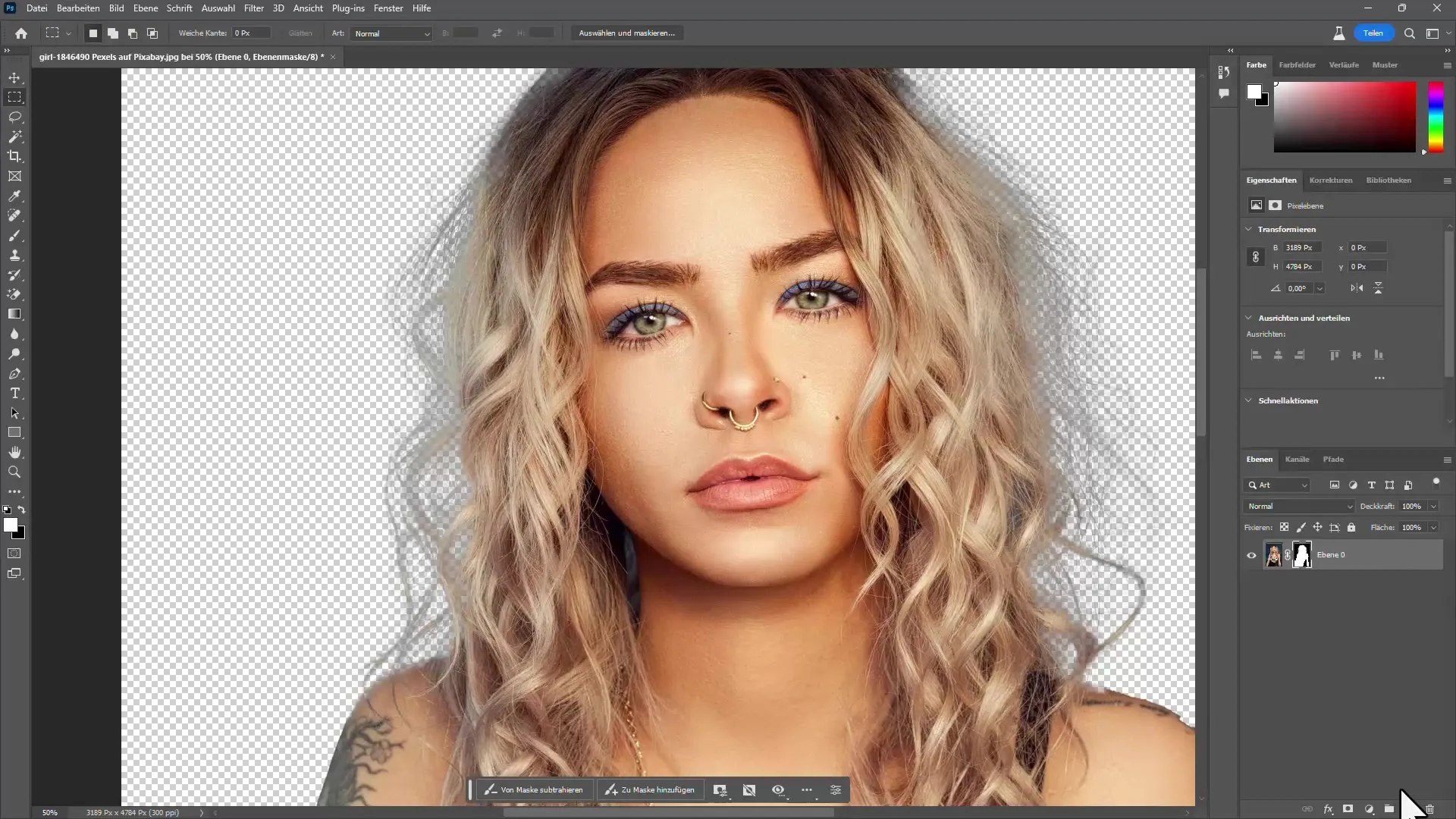
Võid vajadusel kasutada kihi maski vigade parandamiseks ja teatud detaile kohandada. Pehme pintsliga saad taastada alasid, mis võisid kaduma minna.
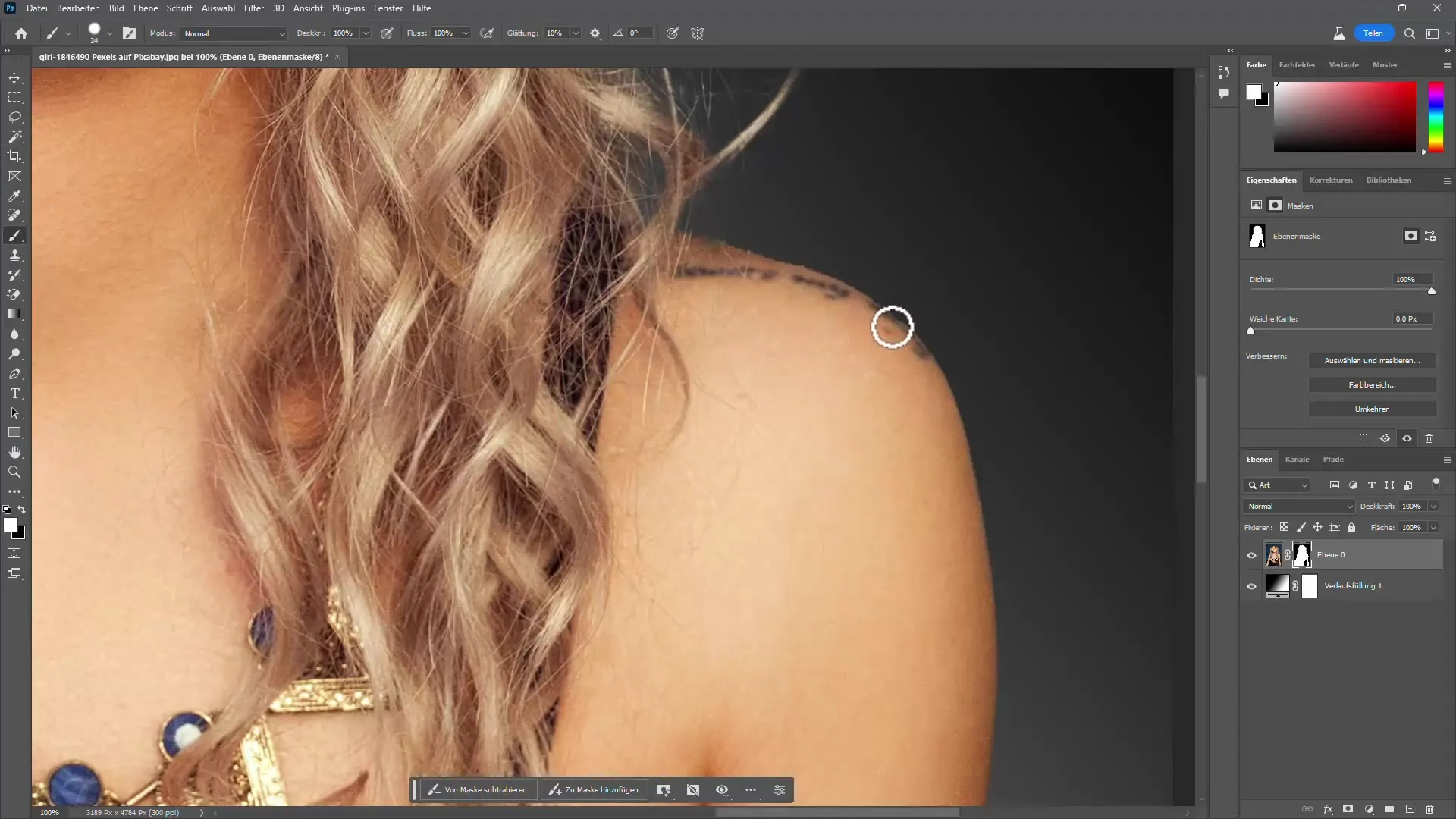
Märkad, et juuste ääres on ebameeldivaid servi või värve? Siis võid luua uue kihi ja töötada "Värvi dekontamineerimise" abil, et eemaldada soovimatuid värve.
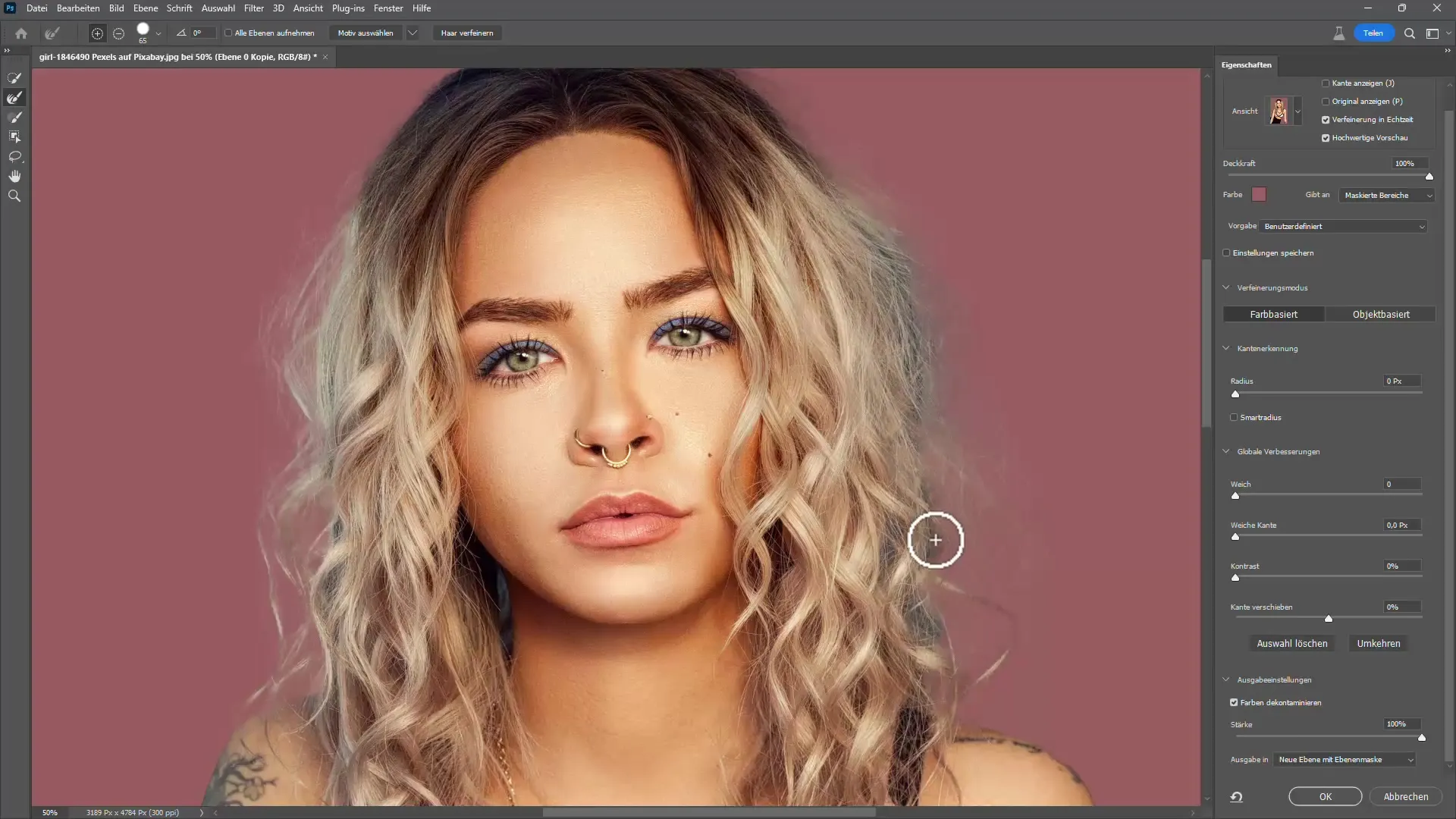
Kui valik ei ole päris ideaalne, korda samme uuesti. Valikut saad igal ajal muuta, redigeerides olemasolevat kihi maski ja kasutades uuesti "Vali motiiv" funktsiooni.
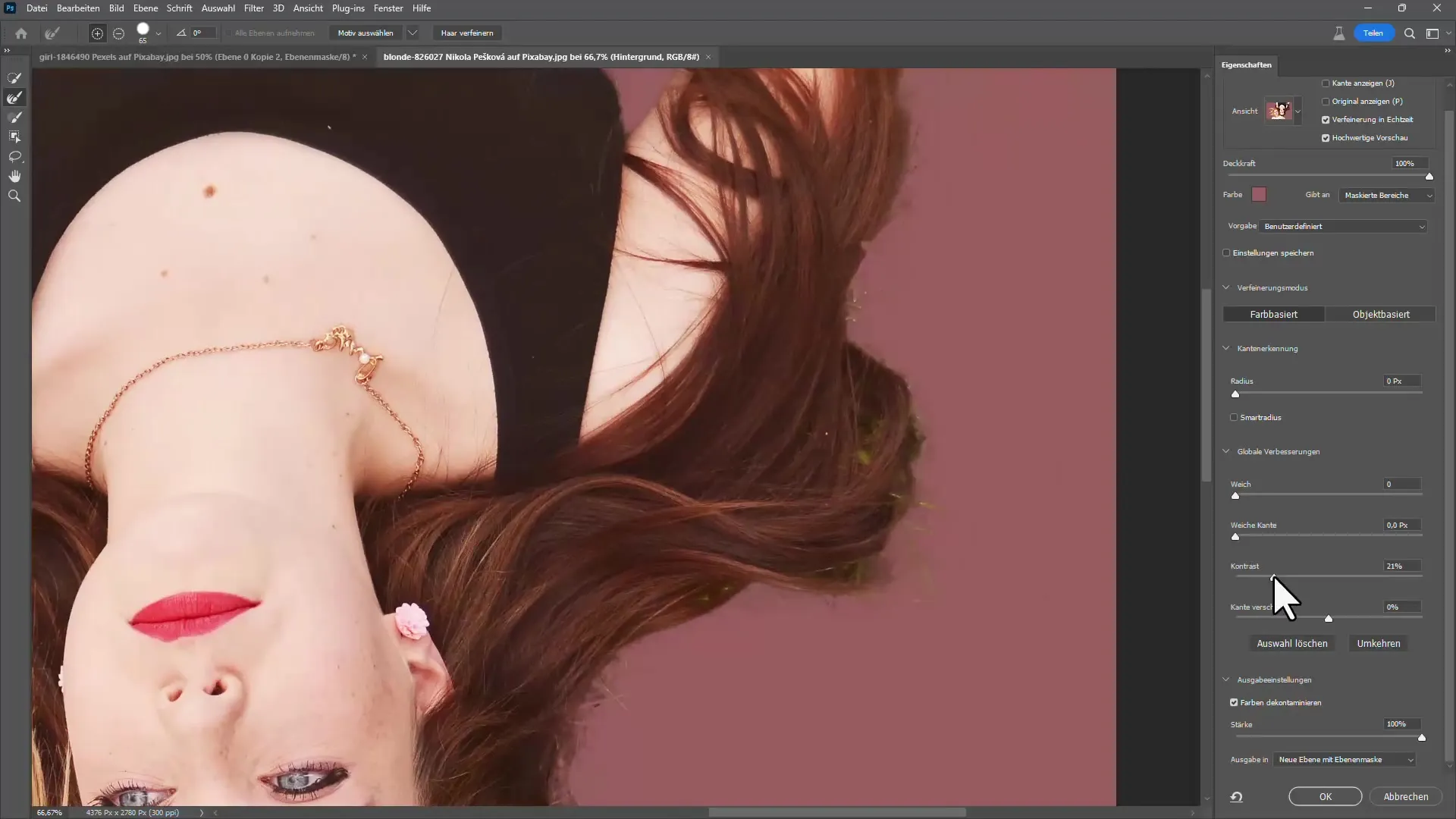
Tagamaks, et juuste värv näeks välja realistlik, saad kohandada uusi värvitoone, kasutades kihi maski ja pintsliga värve täpsustades. Parim on enne seda luua kiht toonirežiimiga ja seejärel hakata soovitud värviga pintsliga tööle.
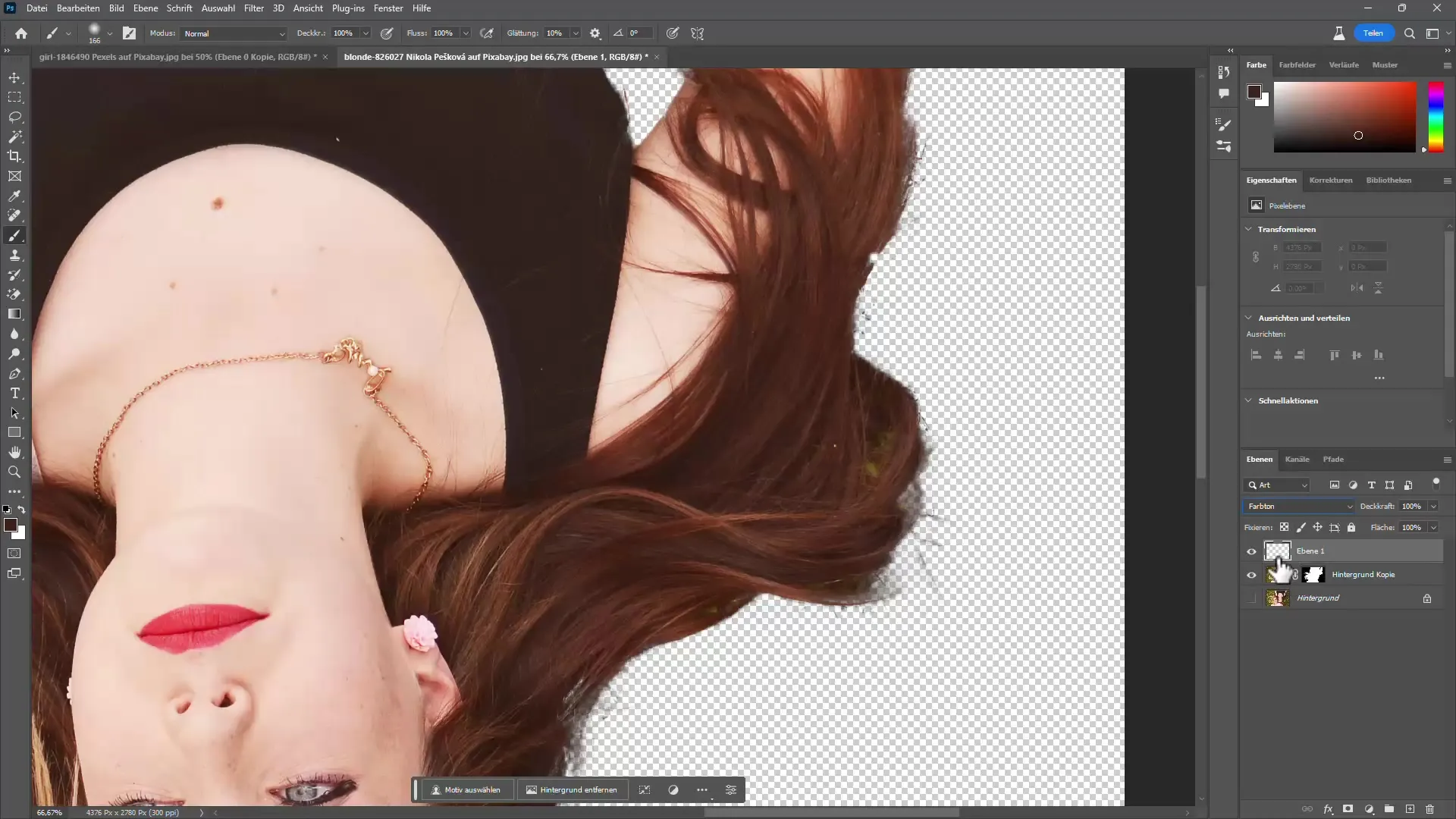
Veel üks kasulik samm on kasutada TutKiti uut pintslit, et täita juustes olevaid lünki või lisada peeneid juuksekiusid. See võib oluliselt parandada sinu taustalt eraldamise tulemust.
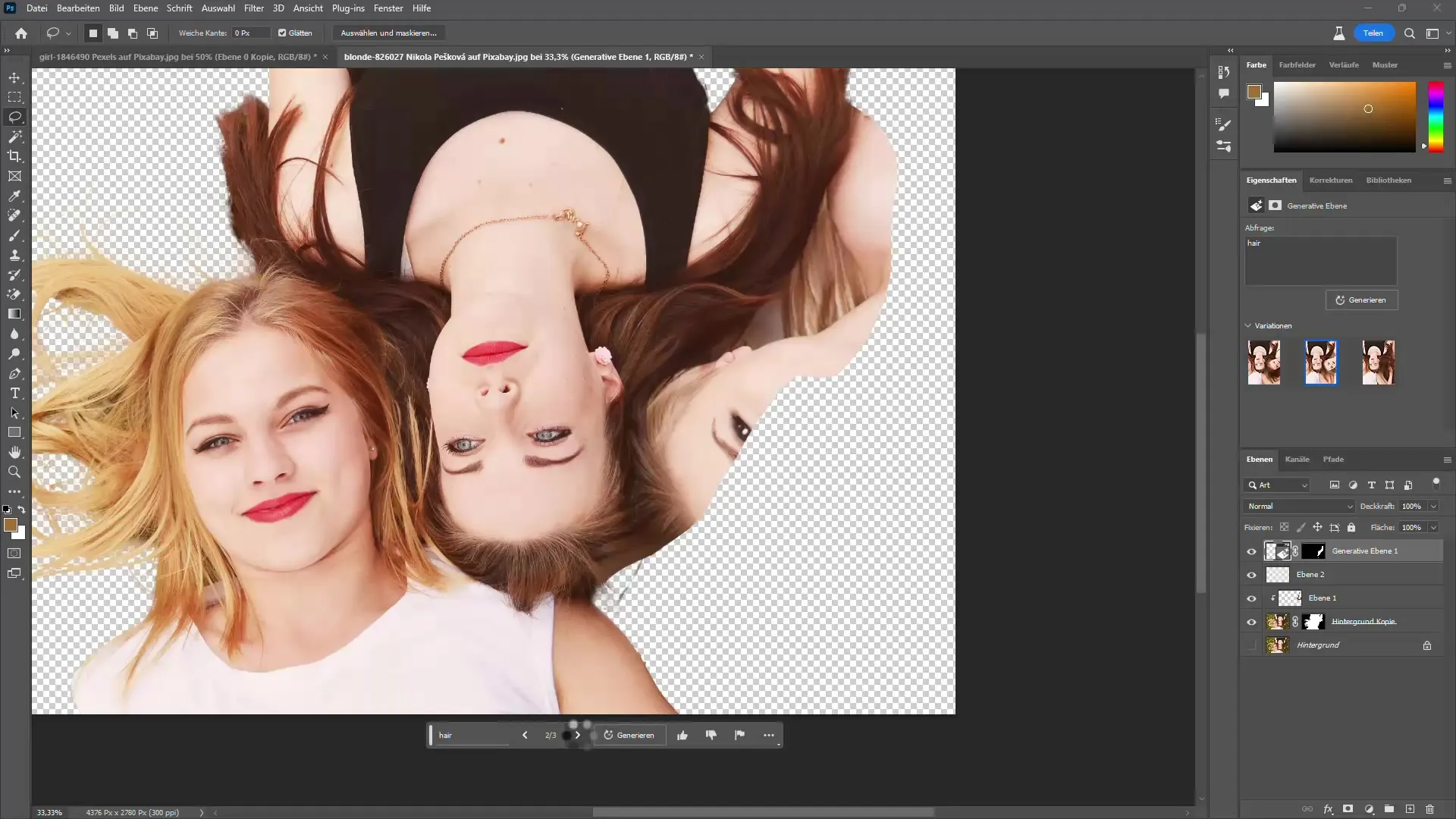
Kui tegemist on keeruliste taustadega, mis üleminekuga juustele, nagu näiteks kassil, kasuta "Paranda serva" tööriista. See aitab sul servad täpselt kujundada.
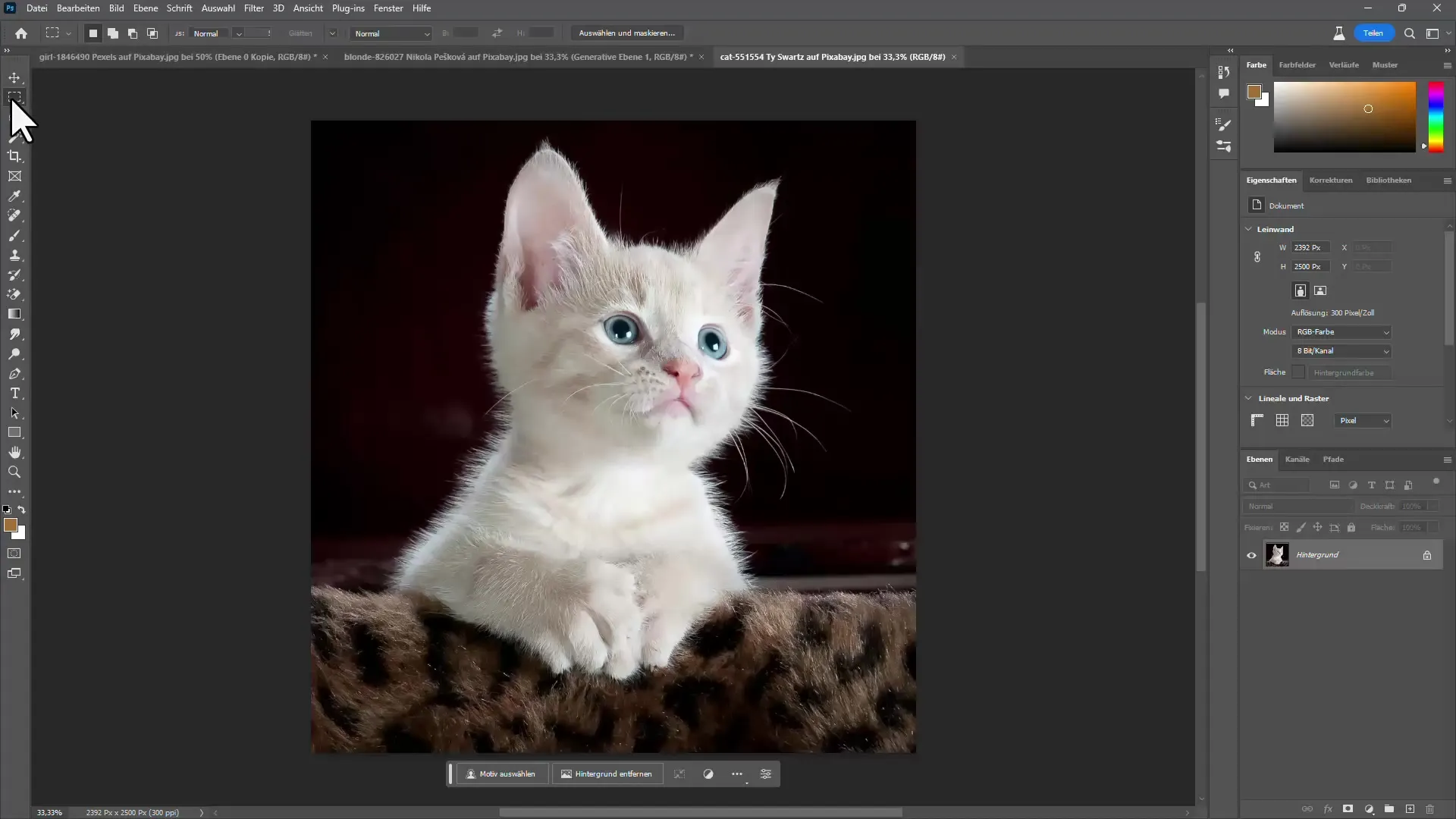
Kui töötad mitme juuksevärviga, võid luua erinevad kihi maskid erinevate värvide kaasamiseks. See tagab loomulikuma välimuse.
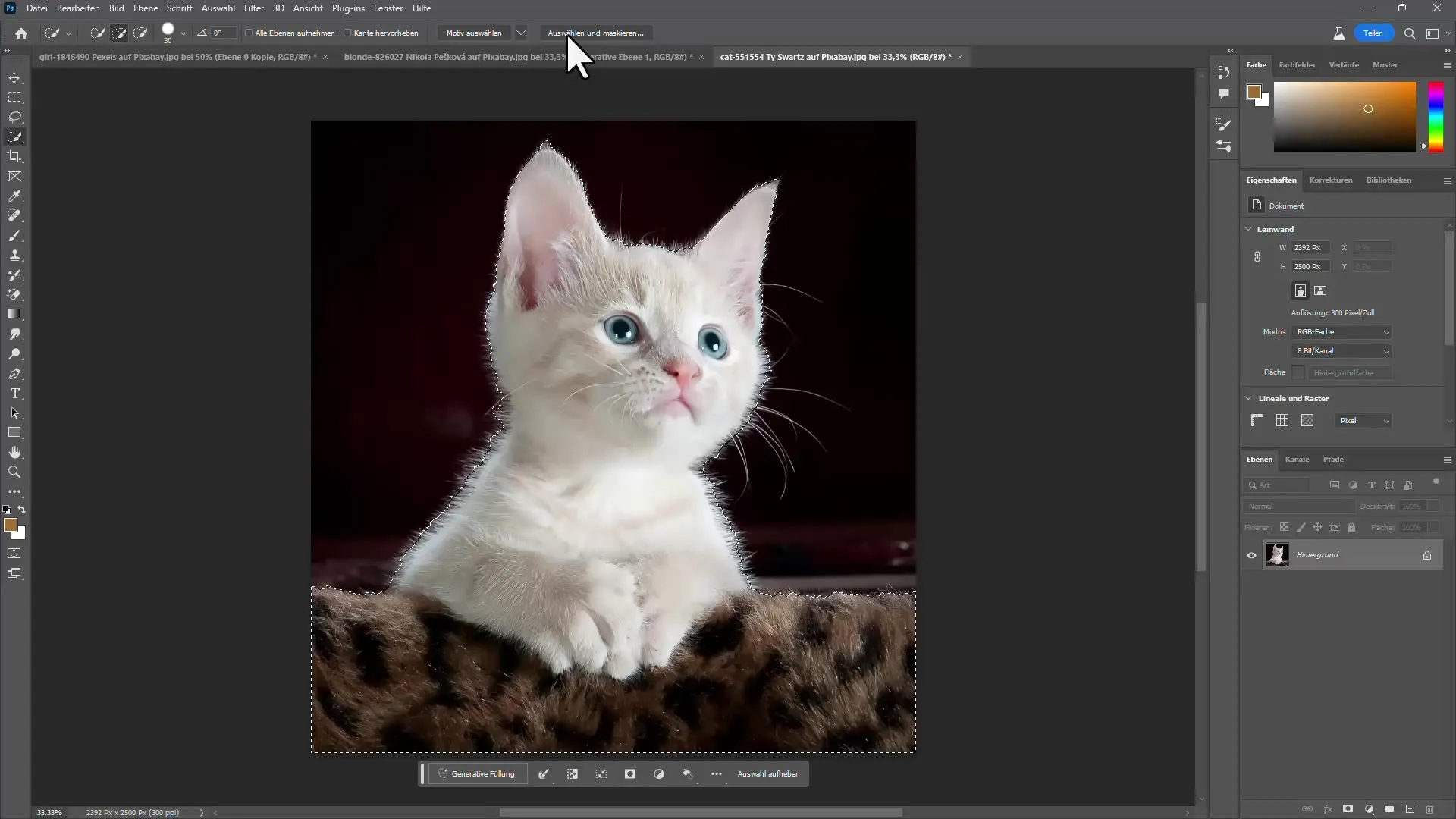
Parima tulemuse saavutamiseks lisa valik uuele kihile koos värviüleminekuga. Nii saad kergesti muuta tausta ja anda oma pildile rohkem sügavust.
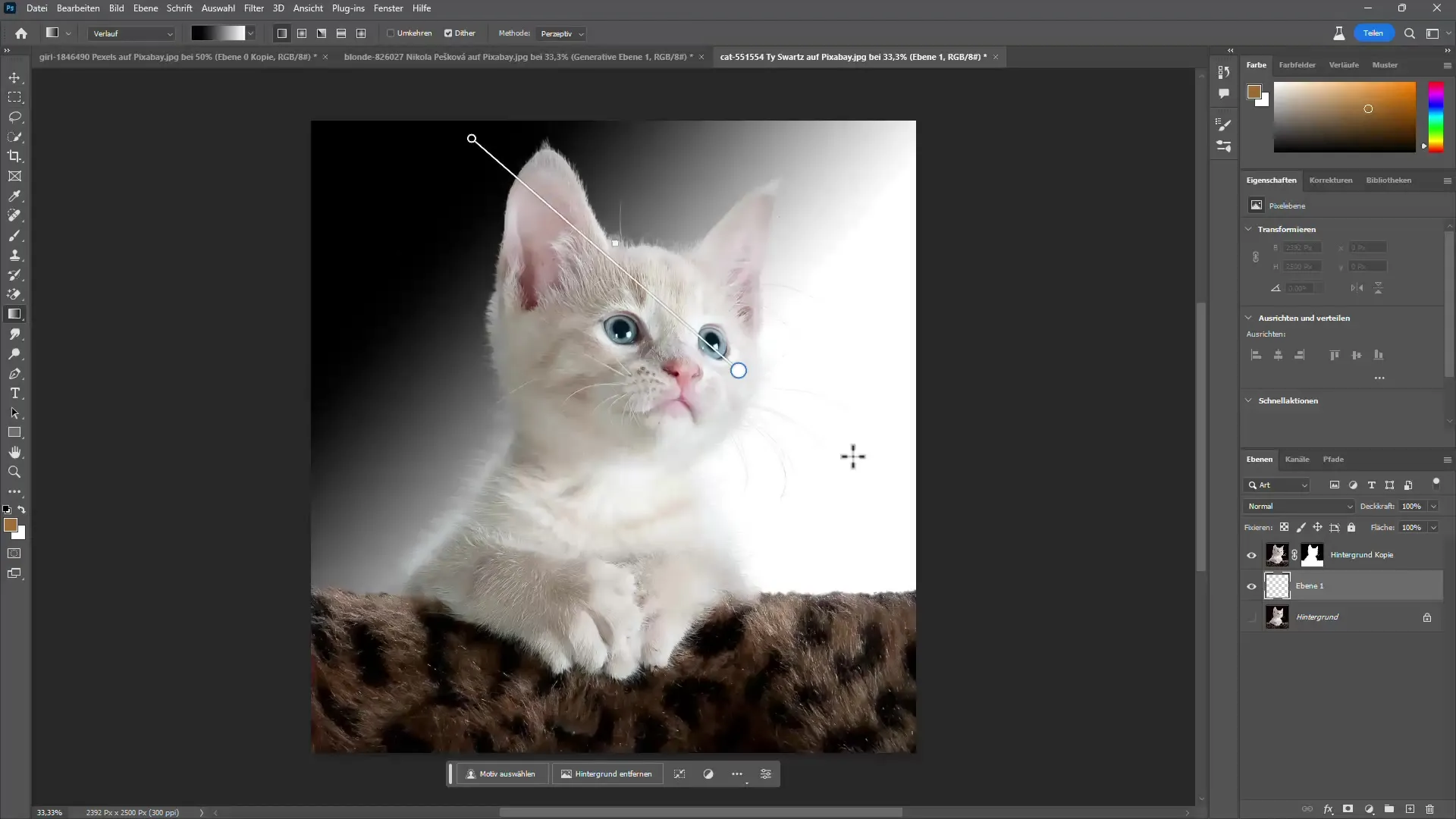
Nagu näha, on tänu uutele AI-funktsioonidele photoshopis juuste väljalõikamine mitte ainult kättesaadavam, vaid võimaldab saavutada ka kõrgekvaliteedilisi tulemusi.
Kokkuvõte
Juuste väljalõikamine Photoshopis on tänapäeval tänu AI-tehnoloogiatele lihtsam kui kunagi varem. Kirjeldatud meetodite ja õigete tööriistadega saad edukalt käsitleda ka keerulisi stsenaariume. Head katsetamist!
Mida teha, kui AI valik ei sobi?KKK
Kui kaua võtab aega juuste väljalõikamine Photoshopis?Aeg sõltub pildi keerukusest, tavaliselt aga vaid mõned minutid.
Kas ma saan oma tulemust edasi kohandada?Jah, saad kihi maski igal ajal kohandada ja optimeerida.
Mis on parim viis juuksevärve parandada?Funktsioon "Dekontaminatsioonivärv" on suurepärane võimalus soovimatute toonide eemaldamiseks.
Kuidas parandada ebatäpseid servasid?Kasuta "Paranda serva" tööriista, et servasid käsitsi täiustada.
Mida teha, kui AI valik ei sobi?Saad valiku igal ajal tagasi võtta funktsiooni "Objekt vali" abil ja uuesti täiustada.


